Най-добрите приложения за редактиране на снимки за Samsung Note 8
07 март 2022 г. • Подадено до: Съвети за различни модели Android • Доказани решения
Селфитата са новата мания за снимки и вие сте на загуба, ако не печелите в тази игра. След популярността на мобилните телефони, модата да правите снимки самостоятелно стана доста често срещана. Ако не сте част от това, значи наистина не принадлежите на света на социалните медии. Независимо дали става дума за Twitter или Snapchat, всичко е свързано с правилния кадър, заснет точно в точното време.
Искате да усъвършенствате играта си на правене на невероятни снимки, които превръщат приятелите ви в зелени с envy? Нека ви разкрием малка тайна. Правенето на снимка не е истинският опит, от който се нуждаете. Става дума повече за приложението, което използвате за редактиране на този кадър! И така, вие имате тайната на днешния социален свят, снимките, които струват 1000 думи, основно зависят от приложения за редактиране.
Тези приложения превръщат вашето небрежно сутрешно селфи в постигане на милион харесвания в рамките на един час! Искате да разберете кои са най-добрите налични редактори на снимки за Android? Ето списък, от който можете да избирате.
Част 1. 10 най-добри приложения за редактиране на снимки за Note 8
1. Snapseed
Считан за едно от най-любимите приложения за редактиране на снимки от потребителите, Snapseed е много лесен за използване и ви позволява да играете с многобройните му опции за ретуширане. Резултатите му ще ви оставят в страхопочитание, толкова са добри!
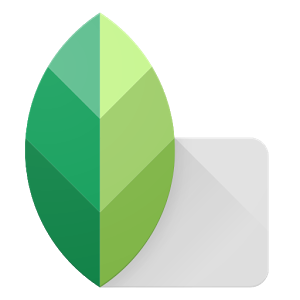
2. Вземете
Най-хубавото на Cymera? Можете да правите най-стабилните снимки и да ги ретуширате, както искате! Рекламите няма да смущават или пречат на редактирането ви в нито един момент!
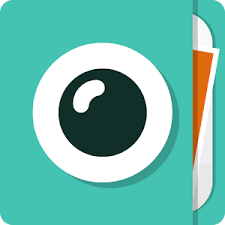
3. PicsArt Photo Studio
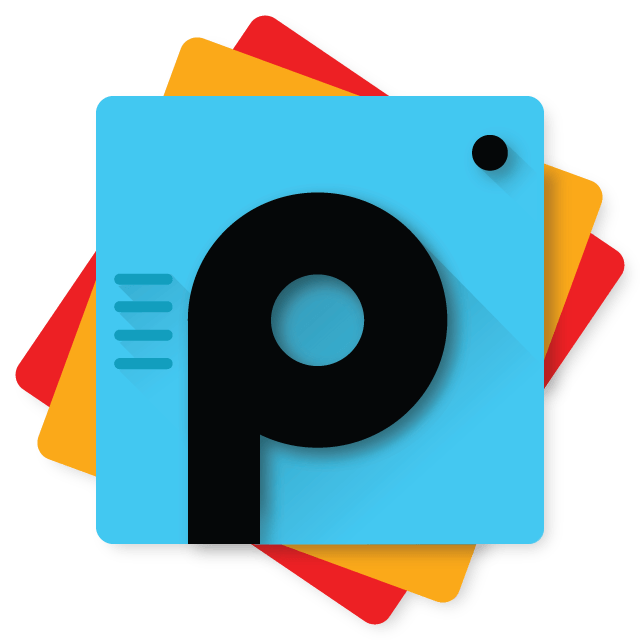
Искате ли да направите нещо различно от редактиране на яркостта или добавяне на филтри към вашите снимки? Добре PicsArts ви позволява да правите колажи, да добавяте рамки, да създавате смеси и да правите наслагвания на фигури. Това е решение на едно място за вашите нужди от редактиране на снимки!
4. Приложения Adobe Photo Editor
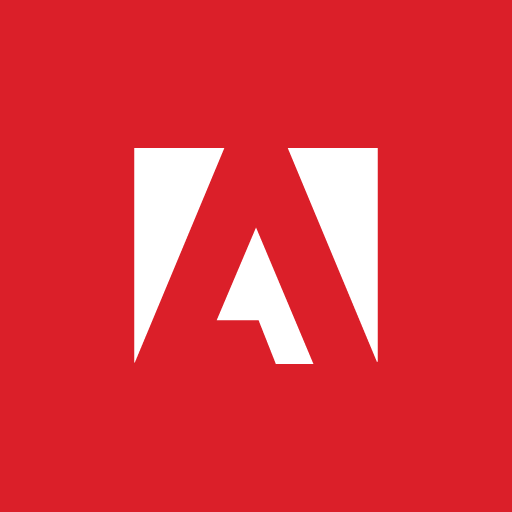
Кой не знае за Adobe editors? Техните редактори на снимки определено са едни от най-добрите редактори на снимки за Android, които ще намерите. Има различни приложения, от които можете да избирате в зависимост от вида на редактирането, което искате да направите. Те включват Adobe Photoshop Mix, Adobe Lightroom и Adobe Photoshop Express.
5. Cupslice Photo Editor

Звучи сладко? Още по-добре е! Има десетки филтри, от които да избирате в този редактор на снимки, както и много стикери. Можете да персонализирате снимката си, както желаете. Най-хубавото е, че Cupslise е напълно безплатно приложение.
6. Отворете Камера
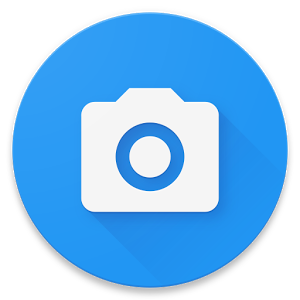
Това приложение за камера не само ви позволява да правите невероятни снимки, но и да правите красиви 4k видеоклипове. Можете да правите много неща с това приложение и да изпробвате разнообразието от функции за редактиране, които предлага.
7. Fotor Photo Editor

Ще откриете, че почти всеки, с когото говорите, ще ви препоръча Fotor, наистина съществува толкова дълго. Има толкова много опции за редактиране на снимки, че няма да знаете коя да изберете! Можете да озарявате, изрязвате, завъртате, увеличавате или намалявате експозицията, контраста, наситената сянка, акцентите и много други.
8. Pixlr
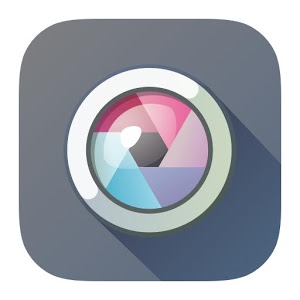
Обикновено известен като Pixlr Express, този редактор на снимки за android ще ви спечели със своите мощни функции и брилянтни филтри. Страхотно е за хора от всички възрастови групи.
9. Волиера
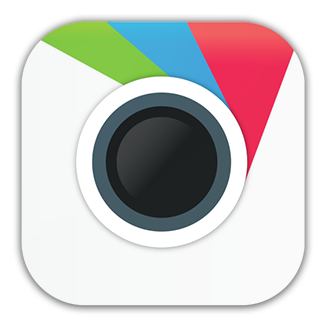
Един от най-старите редактори на снимки, които съществуват, Aviary е нещо, на което потребителите разчитат поради неговата лекота на използване и надеждност. Чувствате се твърде уморен, за да влезете в сложни опции за филтриране на вашия фоторедактор? Aviary ще ви спести караницата!
10. AirBrush
Едно от най-добрите приложения, които ще намерите за селфита AirBrush ви позволява да правите редакции толкова лесно, колкото е възможно. Можете да коригирате петна, тонове на кожата, червени очи, да добавите ефект на избелване на зъбите и също така да използвате много филтри. Той е постигнал оценка от 4.8 в Google Store. За използване са налични както безплатна, така и професионална версия.
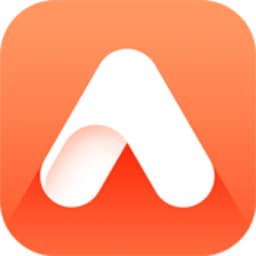
Част 2. Най-добрият инструмент за прехвърляне на снимки за Note 8
Сега, когато имате най-добрия редактор на снимки за Android, как смятате да прехвърлите снимките си от стария си телефон към новия Note 8, който току-що закупихте? Ето приложението, което ще ви помогне да разрешите всичките ви проблеми с прехвърлянето.
Dr.Fone на Wondershare е перфектният мениджър на задачи, от който се нуждаете за вашите Android устройства. Можете да прехвърляте файлове от стари телефони на нови, да ги запазвате на вашия компютър и да ги извличате обратно, когато имате нужда. Още по-добре е, че можете дори да прехвърляте вашите снимки и други файлове от iPhone на телефони с Android. Но това не е всичко. Dr.Fone също така подрежда всичките ви файлове, така че телефонът ви да е правилно настроен.
2.1: Как да прехвърлите всичко от стар Android към Note 8

Dr.Fone - Телефонен трансфер
Най-добрият пренос на снимки за Samsung Note 8 (от стар Android към Note 8)
- Лесно прехвърляйте всеки тип данни от стария Android към серията Samsung Note, включително приложения, музика, видеоклипове, снимки, контакти, съобщения, данни от приложения, дневници на обаждания и др.
- Работи директно и прехвърля данни между две устройства с различни операционни системи в реално време.
- Работи перфектно с Apple, HTC, LG, Sony, Google, HUAWEI, Motorola, ZTE, Nokia и други смартфони и таблети.
- Работи с големи доставчици като AT&T, Verizon, Sprint и T-Mobile.
- Напълно поддържа iOS 11 и Android 8.0
- Напълно поддържа Windows 10 и Mac 10.13
Ето един прост начин за извършване на прехвърляне:
- Просто стартирайте Dr.Fone на новия си Note 8. Свържете стария и новия телефон към компютъра и щракнете върху Превключване в интерфейса на приложението.
- Изберете устройствата източник и местоназначение.
- Тъй като старият телефон ще се опита да прехвърли всичко, отметнете нещата, които искате да прехвърлите. Щракнете върху Стартиране на трансфер и процесът започва. Когато е готово, щракнете върху OK и сте готови!


2.2: Как да прехвърлите всичко от iPhone към Note 8
Ако сте имали iPhone, откъдето искате да прехвърлите данните си към новия си Note 8, ето как можете да го направите с Dr.Fone.
- След като Dr.Fone бъде инсталиран, всичко, което трябва да направите, е да включите своя Note 8 и iPhone към вашия компютър
- След това щракнете върху Switch и процесът ще започне.
- Ще се появи изскачащ прозорец и ще трябва да посочите, че искате файловете да бъдат прехвърлени във вашата Note 8. След това щракнете върху Next, за да продължите
- Поставете отметка върху файловете, които искате да изпратите на нов телефон, и щракнете върху Стартиране на трансфер. Готово е!
2.3: Как да прехвърлите всичко между Note 8 и компютъра

Dr.Fone - Телефонен мениджър (Android)
Решение на едно място за прехвърляне на снимки за Samsung Note 8
- Прехвърлете вашата музика, снимки, видеоклипове, контакти, SMS, приложения и т.н. на компютър и ги възстановете лесно.
- Управлявайте, експортирайте/импортирайте вашата музика, снимки, видеоклипове, контакти, SMS, приложения и т.н.
- Селективно прехвърляйте всичко между два мобилни телефона.
- Откроени функции като корен с 1 щракване, създател на gif, създател на мелодии.
- Напълно съвместим с 7000+ Android устройства (Android 2.2 - Android 8.0) от Samsung, LG, HTC, Huawei, Motorola, Sony и др.
Ето как можете да направите прехвърляне към вашия компютър.
- Свържете телефона си към компютъра. След това щракнете върху Прехвърляне в интерфейса на Dr.Fone.
- Поставете отметка върху данните, от които искате да създадете файлове, и ги прехвърлете в Note 8. Уверете се, че вашият Android е root .
- Просто щракнете върху иконата Експортиране и изберете Експортиране към компютър. Работата ще бъде свършена!


Ето колко лесно е да прехвърлите вашите снимки с помощта на Dr.Fone. Сега можете да се насладите на използването на вашия фоторедактор за android към стари, както и нови снимки!
Android Transfer
- Прехвърляне от Android
- Прехвърляне от Android към компютър
- Прехвърляне на снимки от Huawei на компютър
- Прехвърляне на снимки от LG към компютър
- Прехвърляне на снимки от Android към компютър
- Прехвърлете контакти на Outlook от Android на компютър
- Прехвърляне от Android към Mac
- Прехвърляне на снимки от Android към Mac
- Прехвърляне на данни от Huawei към Mac
- Прехвърляне на данни от Sony към Mac
- Прехвърляне на данни от Motorola към Mac
- Синхронизирайте Android с Mac OS X
- Приложения за Android Прехвърляне към Mac
- Прехвърляне на данни към Android
- Импортирайте CSV контакти в Android
- Прехвърляне на снимки от компютър към Android
- Прехвърлете VCF към Android
- Прехвърляне на музика от Mac към Android
- Прехвърляне на музика към Android
- Прехвърляне на данни от Android към Android
- Прехвърляне на файлове от компютър към Android
- Прехвърляне на файлове от Mac към Android
- Приложение за прехвърляне на файлове за Android
- Алтернатива за прехвърляне на файлове за Android
- Приложения за прехвърляне на данни от Android към Android
- Прехвърлянето на файлове с Android не работи
- Android File Transfer Mac не работи
- Най-добрите алтернативи на прехвърлянето на файлове с Android за Mac
- Android мениджър
- Рядко известни съвети за Android






Джеймс Дейвис
щатен редактор